Rabatte erstellen und anwenden
Voraussetzungen
Wenn Sie mehr Kontrolle über die Berechnung des Rabatts haben möchten oder Kundengruppen wie Klein- und Großhändler haben, sollten Sie mit Preislisten arbeiten. Wie Sie Preislisten erstellen und anwenden, erfahren Sie in der Anleitung Preislisten erstellen und Kunden zuordnen.
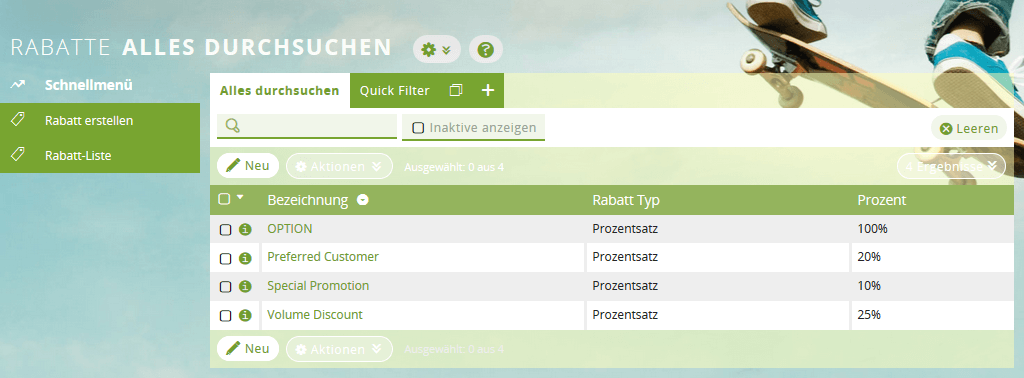
Inhaltsverzeichnis
Wo werden Rabatte angewendet?
In 1CRM können Sie Rabatte in folgenden Datensätzen anwenden:
- Angebote
- Aufträge
- Rechnungen
- Bestellungen
- Eingangsrechungen
Aufbau von Positionen
Positionen werden immer durch Gruppen strukturiert.
Wenn Sie beispielsweise ein neues Angebot erstellen und Produkte als Positionen hinzufügen, werden diese Positionen in eine Gruppe eingefügt. Sie können beliebig viele Gruppen für Ihre Positionen anlegen und auf jede Gruppe einen unterschiedlichen Rabatt gewähren.
Es ist ebenso möglich, einzelne Positionen innerhalb der Gruppen zu bearbeiten und zu rabattieren.
Die folgende Grafik zeigt 2 Gruppen. In Gruppe 1 gibt es einen Rabatt auf die gesamte Gruppe. In Gruppe 2 gibt es einen Rabatt auf eine einzelne Position:
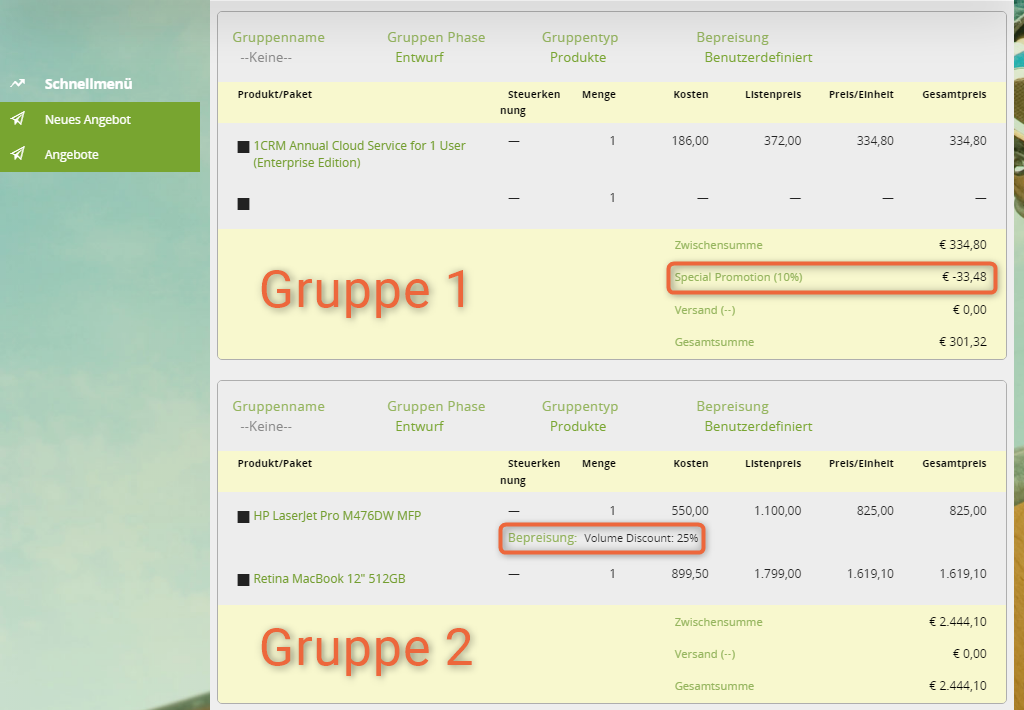
Rabatt anlegen
Klicken Sie auf Rabatt erstellen und wählen Sie, ob Sie einen Rabatt in Prozent oder einen Rabatt als festen Betrag erstellen möchten. Um den Rabatt anwenden zu können, muss der Rabatt Aktiv sein:
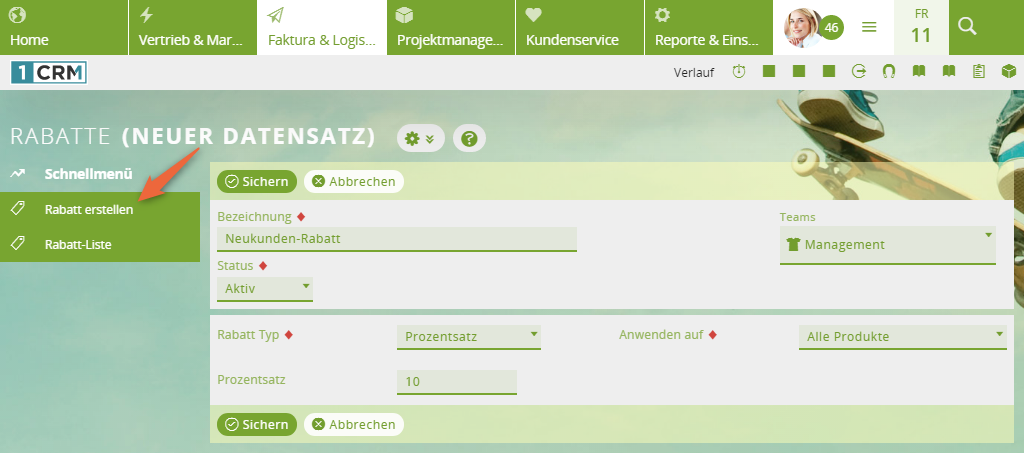
Ergebnis
Nachdem Sie einen Rabatt angelegt haben, können Sie mit diesem Rabatten Folgendes tun:
- Sie weisen den Rabatt einer Gruppe zu.
- Sie weisen den Rabatt einer einzelnen Position zu.
- Sie weisen den Rabatt einer Firma als Standard-Rabatt zu, wodurch der Rabatt automatisch auf alle Gruppen angewendet wird.
Rabatt auf Gruppe anwenden
Erstellen Sie ein neues Angebot. Fügen Sie Positionen zur Gruppe hinzu und klicken Sie auf Rabatt:
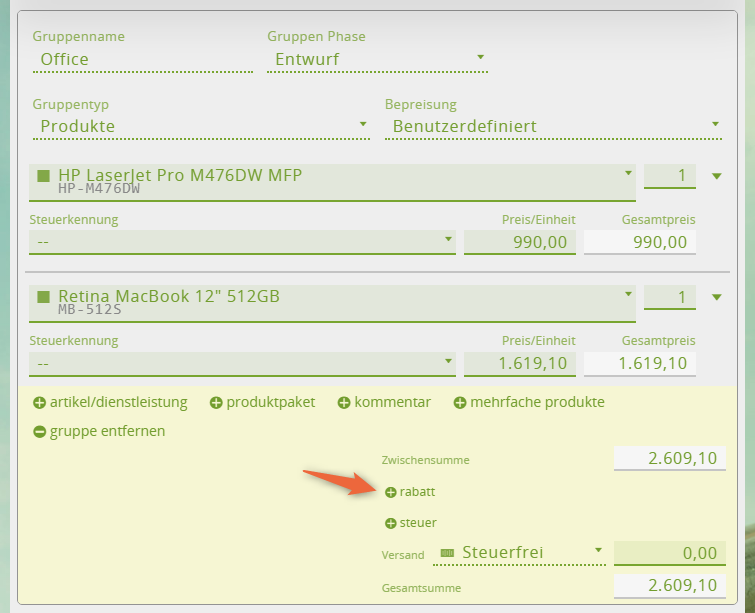
Wählen Sie den zuvor erstellen Rabatt. Der Rabatt wird anschließend auf die Gruppe angewendet.
Rabatt auf einzelne Position anwenden
Ob und wie Sie die Bepreisung anpassen können, hängt von Ihren Benutzerberechtigungen ab.
Benutzerberechtigungen definieren
Voraussetzungen
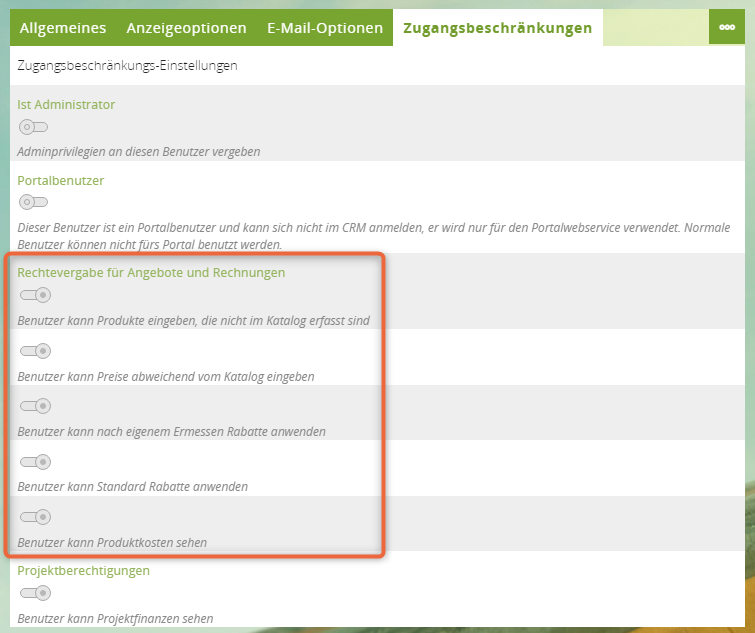
Rabatt festlegen
Klicken Sie auf den Pfeil neben dem Gesamtpreis und wählen Sie Bepreisung bearbeiten:
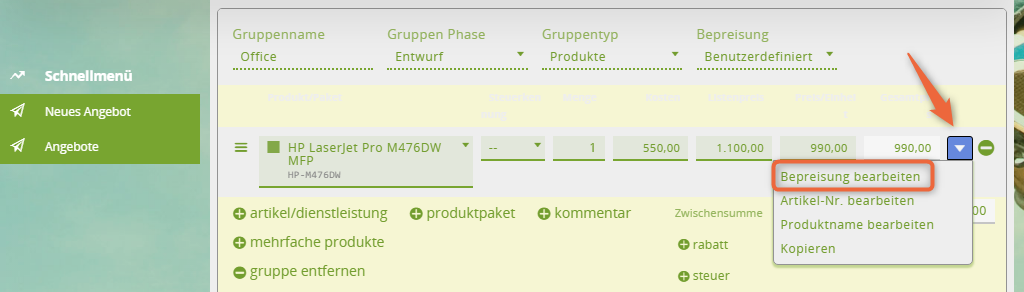
Klicken Sie bei Bepreisung auf den Pfeil und scrollen Sie im Dropdown-Menü nach unten, wo die von Ihnen angelegten Rabatte zu finden sind. Wählen Sie den gewünschten Rabatt:
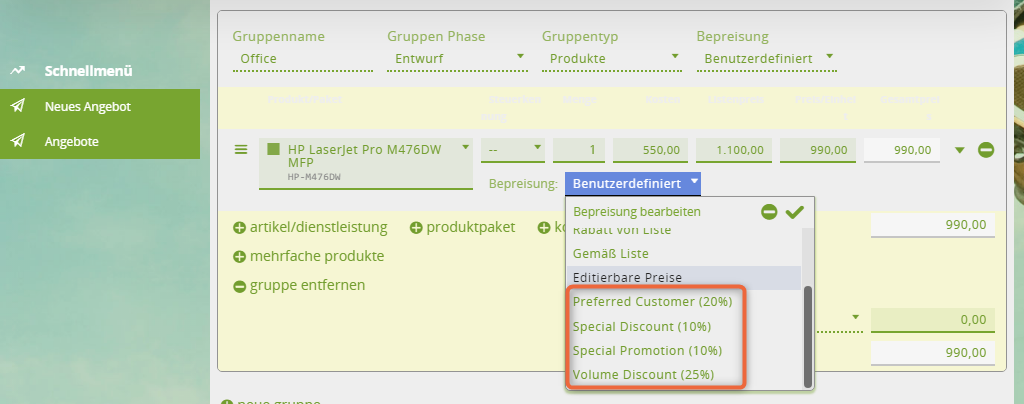
Rabatt auf Produktpaket anwenden
Produktpakete werden als Position in ein Angebot aufgenommen und listen dazugehörige Produkte darunter auf. Es ist nicht möglich, direkt auf das Produktpaket einen Rabatt zu geben.
Wenn Sie einen Rabatt anwenden möchten, können Sie den Rabatt auf die Gruppe und/oder auf die einzelnen Produkte des Produktpakets anwenden:
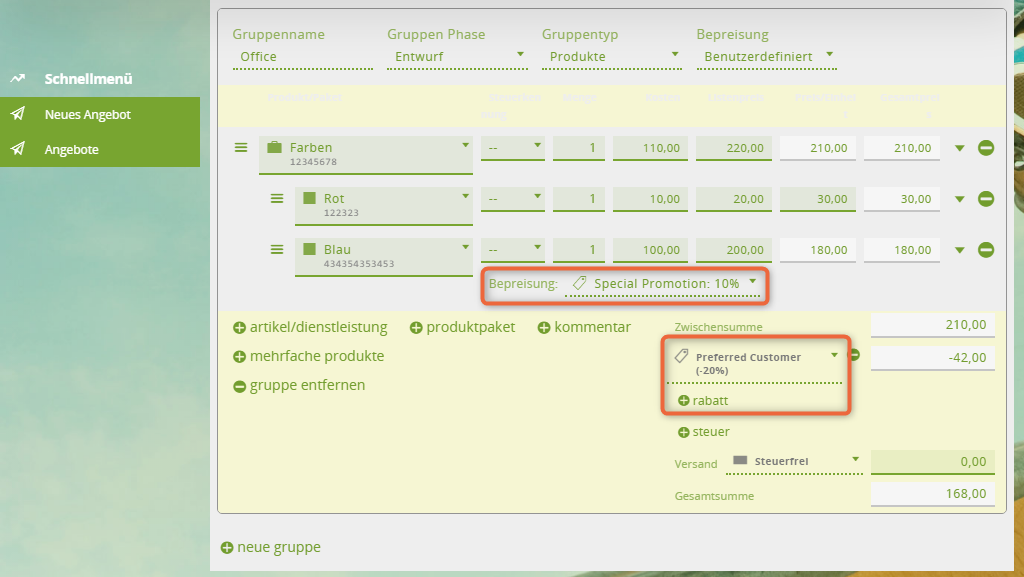
Rabatt für Kunden und Kundengruppen
Wenn Sie einen Rabatt wie oben erläutert angelegt haben, können Sie diesen Rabatt einer Firma als Standard VK-Rabatt zuweisen. Sobald Sie ein Angebot erstellen und Positionen hinzufügen, wird der Standard-Rabatt automatisch auf die Gruppen angewendet:
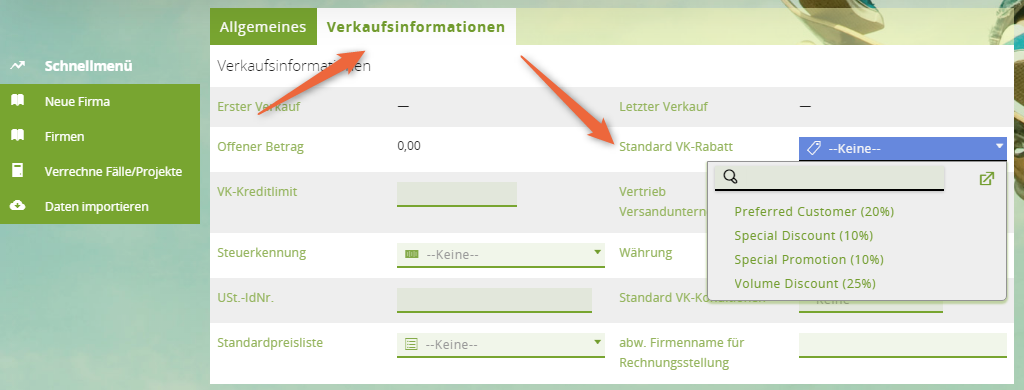
Wenn Sie Rabatte individueller gestalten und z. B. anhand einer Formel berechnen lassen sowie Kundengruppen Rabatte zuweisen möchten, sollten Sie stattdessen mit Preislisten arbeiten.
Wie Sie Preislisten erstellen und anwenden, erfahren Sie in der Anleitung Preislisten erstellen und Kunden zuordnen.
Weitere Möglichkeiten für Rabatte bei einzelnen Positionen
Wenn Sie die Bepreisung einer einzelnen Position bearbeiten möchten, haben Sie neben Ihren selbst erstellten Rabatten weitere Auswahlmöglichkeiten in der Dropdownliste:
Ob und wie Sie die Bepreisung in Angebote anpassen können, hängt von Ihren Benutzerberechtigungen ab.
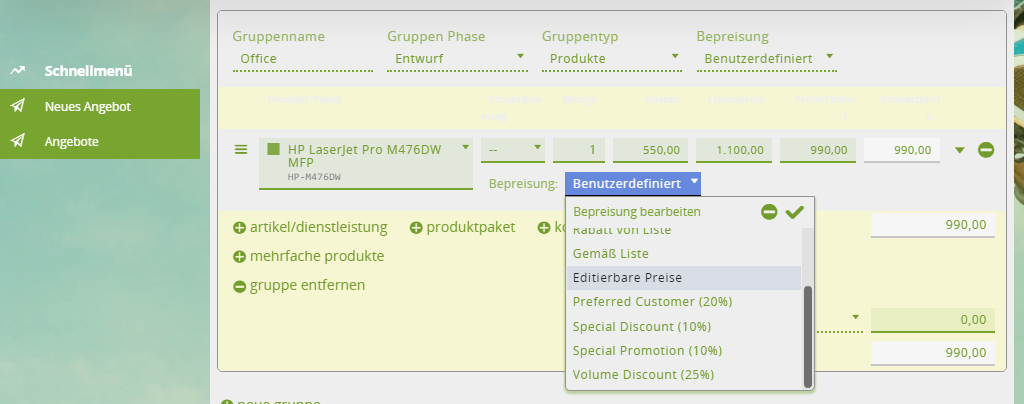
Einstellungsmöglichkeiten für die Bepreisung
| Option | Beschreibung |
|---|---|
| Katalogpreis | Preise werden wie im Produkt hinterlegt eingefügt |
| Preisaufschlag | Auf Basis der Kosten wird der Gesamtpreis errechnet, wobei der Preisaufschlag auf die Kosten aufgerechnet wird (z. B. Kosten = 100 € und Preisaufschlag = 10 % ergibt Gesamtpreis = 110 €) |
| Rabatt von Liste | Auf Basis des Listenpreises wird der Gesamtpreis errechnet, wobei der Rabatt vom Listenpreis gezogen wird (z. B. Listenpreis = 500 € und Rabatt = 10 % ergibt Gesamtpreis = 450 €) |
| Gemäß Liste | Der Listenpreis wird als Preis/Einheit und Gesamtpreis gewählt |
| Editierbarer Preis | Sie können die Preise direkt im Angebot/in der Rechnung anpassen |